Vamos a explicarte cómo pagar las tasas relacionadas con la DGT a través de tu móvil usando la app de miDGT. Esta aplicación ya te permite tener acceso a tu carnet de conducir y obtener informes sobre vehículos para saber sus cargas administrativas, y ahora también te permite realizar pagos de tasas a través del teléfono móvil.
Nosotros, en nuestro paso a paso usaremos la app de iOS, pero los pasos son exactamente los mismos en Android. Con miDGT vas a poder pagar varias tasas, como las de cambios de titularidad, permisos temporales, permisos de circulación o licencias para profesionales. El pago se hará mediante transferencia bancaria o tarjeta, y al hacerlo obtendrás el correspondiente justificante para acreditar que lo has realizado.
Paga las tasas de tu coche o moto con miDGT
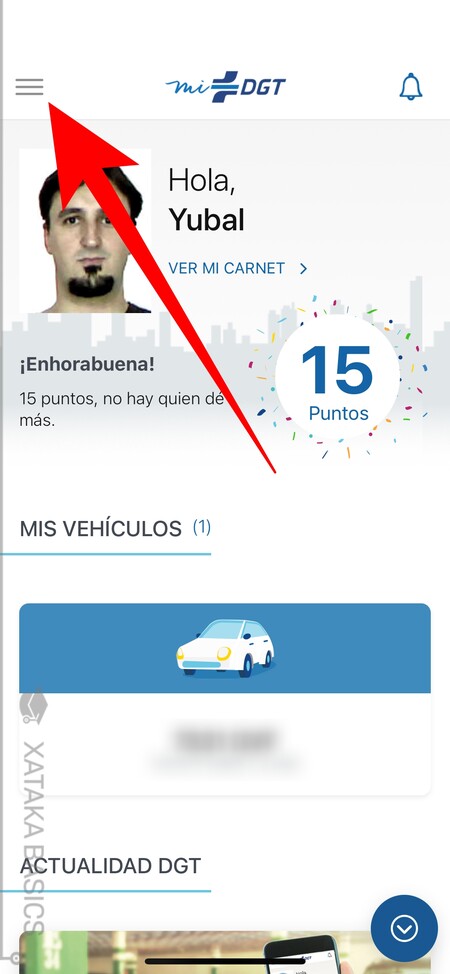
Lo primero que tienes que hacer es entrar en la aplicación e iniciar sesión con tu cuenta. Una vez en ella, pulsa en el botón ☰ de menú que tienes en la parte superior izquierda de la pantalla, y que sirve para mostrar las opciones disponibles en la app.
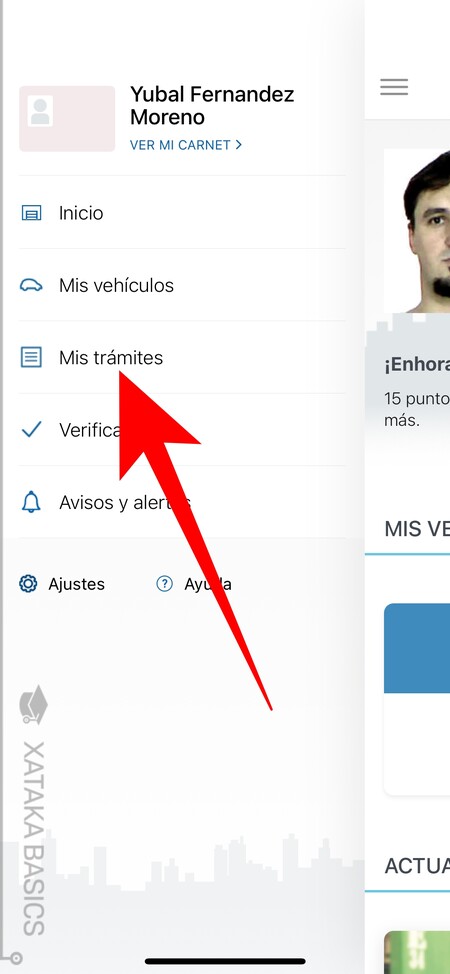
Cuando pulses en el botón ☰ de menú, se abrirá en la parte izquierda de la pantalla un menú con varias opciones entre las que puedes elegir. Aquí, pulsa en la opción de Mis trámites que te aparece en tercer lugar.

Una vez entres en la sección de Mis trámites, verás una lista con todos los trámites que puedes realizar a través de tu teléfono móvil con esta aplicación. En ella, pulsa en la opción de Pago de tasas que te aparecerá abajo del todo con el icono de una tarjeta bancaria.
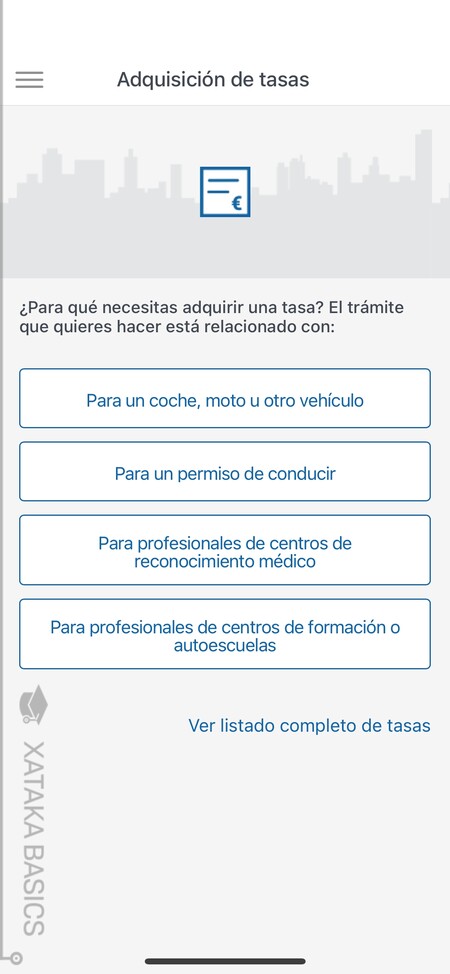
Entrarás en la pantalla de Adquisición de tasas, donde hay una serie de menús o submenús que te permiten encontrar la tasa que quieras pagar. Aquí. busca y pulsa sobre la tasa que vayas a pagar eligiendo primero para qué es esta tasa y viendo luego el resto de opciones disponibles. Si lo prefieres, también tienes una opción para ver el listado completo de las tasas sin tener que navegar.
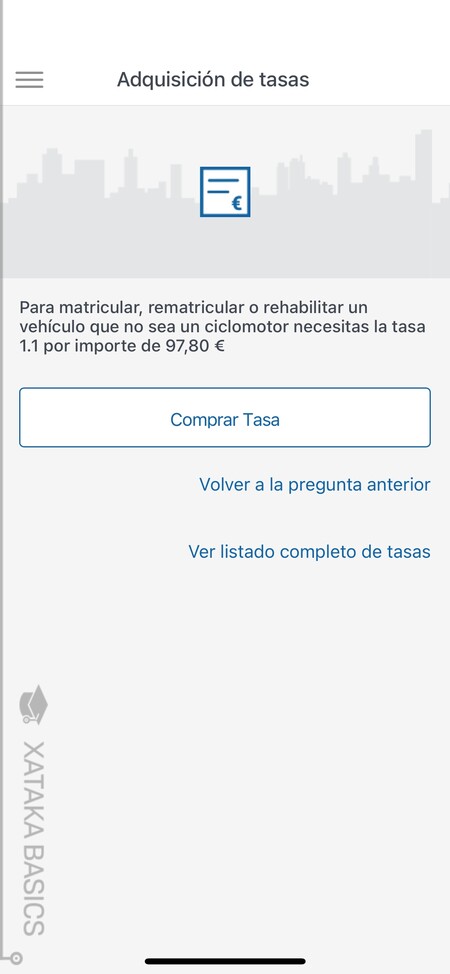
Cuando pulses en un tipo concreto de tasa, irás a una a pantalla donde tienes el precio y la descripción de esa tasa concreta para que puedas confirmar si es realmente lo que quieres. Aquí, para proceder con el pago, pulsa en el botón Comprar Tasa que te aparecerá. También vas a poder volver a los menús anteriores o al listado completo de tasas.
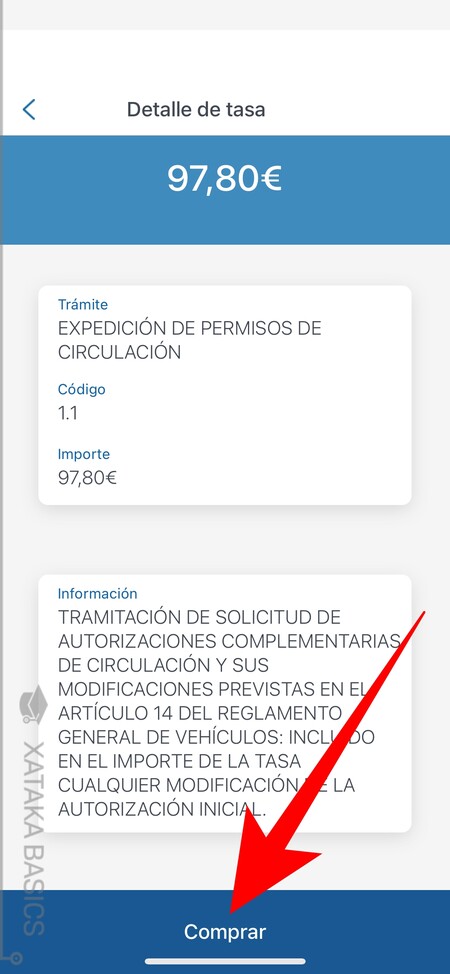
Esto te llevará a una página con una descripción mucho más detallada de la tasa, donde también se te va a concretar de nuevo cuál es su precio. Si quieres seguir adelante, tienes que pulsar en el botón Comprar que te aparece abajo.
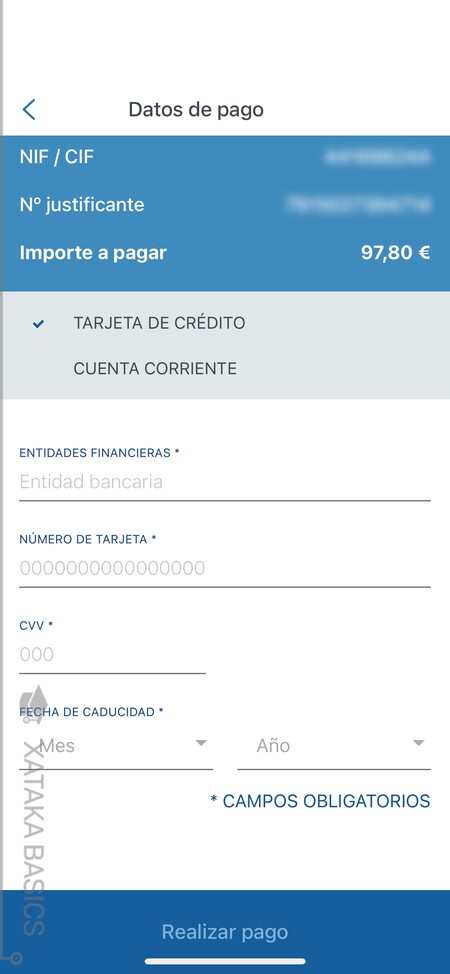
Llegarás a la sección para realizar el pago. Como te hemos dicho al principio, el pago lo tendrás que hacer mediante tarjeta o transferencia bancaria, o sea que en esta última pantalla tendrás que elegir cómo quieres pagar y rellenar los datos de tu método de pago, como los de la tarjeta. Luego, pulsa en el botón de Realizar pago para culminar pagando la tasa y recibiendo el justificante correspondiente. No puedes pagar con el móvil directamente, debe ser con tarjeta o cuenta bancaria.





Ver 1 comentarios